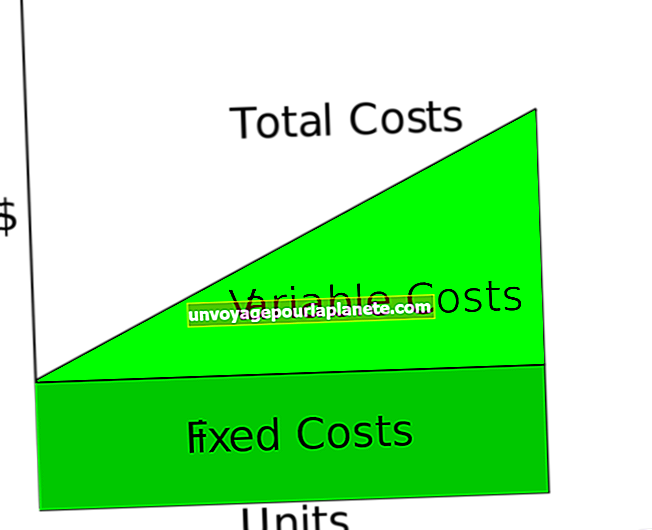స్టార్టప్లో డెస్క్టాప్ నిలిచిపోయింది
మీ కంప్యూటర్కు కనెక్ట్ చేయబడిన సాఫ్ట్వేర్ అవాంతరాలు, తప్పు హార్డ్వేర్ లేదా తొలగించగల మీడియా కొన్నిసార్లు ప్రారంభ ప్రక్రియలో కంప్యూటర్ వేలాడదీయడానికి మరియు స్పందించకుండా ఉండటానికి కారణమవుతుంది. సమస్యను పరిష్కరించడానికి మరియు మీ కంప్యూటర్ను సాధారణంగా ప్రారంభించడానికి మీరు ట్రబుల్షూటింగ్ పద్ధతుల ఎంపికను ఉపయోగించవచ్చు.
పరికరాలు మరియు మీడియాను డిస్కనెక్ట్ చేయండి
అధునాతన ట్రబుల్షూటింగ్ విధానాలను ఉపయోగించే ముందు, ప్రింటర్లు, స్కానర్లు, వెబ్క్యామ్లు, యుఎస్బి మెమరీ స్టిక్స్ మరియు బాహ్య హార్డ్ డ్రైవ్లు వంటి అన్ని హార్డ్వేర్ పరికరాలను డిస్కనెక్ట్ చేయండి. DVD మరియు CD డిస్క్లు వంటి ఏదైనా ఆప్టికల్ మీడియాను కూడా తొలగించండి. ప్రతిదీ అన్ప్లగ్ చేసిన తర్వాత, మీ కంప్యూటర్ను పున art ప్రారంభించండి. కంప్యూటర్ సాధారణంగా ప్రారంభమైతే, ప్రతి పరికరాన్ని తిరిగి కనెక్ట్ చేయండి. ఒక నిర్దిష్ట పరికరం ప్రారంభ సమస్యకు కారణమైతే, మీరు భవిష్యత్ సమస్యలను నివారించడానికి పరికరం యొక్క డ్రైవర్ సాఫ్ట్వేర్ను అప్గ్రేడ్ చేయాలి, పరికరాన్ని రిపేర్ చేయాలి లేదా భర్తీ చేయాలి.
సురక్షిత విధానము
కనెక్ట్ చేయబడిన అన్ని పరికరాలను తీసివేసిన తర్వాత కంప్యూటర్ను పున art ప్రారంభించడం సమస్యను పరిష్కరించకపోతే, విండోస్ “సేఫ్ మోడ్” లక్షణాన్ని ఉపయోగించి మీ కంప్యూటర్ను యాక్సెస్ చేయండి. సురక్షిత మోడ్ ప్రారంభంలో, విండోస్ అన్ని అనవసరమైన ప్రోగ్రామ్లు, సేవలు మరియు పరికరాలను ప్రాథమిక ప్రోగ్రామ్లను మాత్రమే అమలు చేయడానికి తీసివేస్తుంది, తద్వారా మీరు కంప్యూటర్ను యాక్సెస్ చేయవచ్చు మరియు అధునాతన ట్రబుల్షూటింగ్ లక్షణాలను ఉపయోగించవచ్చు. మళ్ళీ, "సేఫ్ మోడ్" ఎంపికను ఉపయోగించే ముందు అన్ని నిల్వ మీడియాను తీసివేసి పరికరాలను డిస్కనెక్ట్ చేయండి. విండోస్ లోగో తెరపై కనిపించే ముందు మీ కంప్యూటర్ను ఆన్ చేసి “F8” కీని నొక్కి ఉంచండి. అధునాతన బూట్ ఐచ్ఛికాలు స్క్రీన్లో, హైలైట్ చేయడానికి కీబోర్డ్ బాణం మరియు “ఎంటర్” కీని ఉపయోగించండి మరియు “సేఫ్ మోడ్” ఎంచుకోండి. సురక్షిత మోడ్లో ఉన్నప్పుడు, సమస్యకు కారణమైందని మీరు అనుకునే ఏదైనా ప్రోగ్రామ్లను ప్రారంభించండి, ముఖ్యంగా ఇటీవల ఇన్స్టాల్ చేయబడిన లేదా నవీకరించబడిన ప్రోగ్రామ్లు. తొలగింపు ప్రక్రియ ద్వారా, మీరు సమస్యను గుర్తించి, సమస్యాత్మక సాఫ్ట్వేర్ను అన్ఇన్స్టాల్ చేయవచ్చు.
ప్రారంభ మరమ్మతు
కంప్యూటర్ను సురక్షిత మోడ్లో ఉపయోగిస్తున్నప్పుడు మీరు సమస్యను గుర్తించలేకపోతే, కంప్యూటర్ యొక్క బూట్ మెను నుండి ప్రారంభ మరమ్మతు సాధనాన్ని ప్రారంభించండి. విండోస్ సాధారణంగా ఈ యుటిలిటీని సమస్యను గుర్తించినట్లయితే స్వయంచాలకంగా నడుపుతుంది. అయినప్పటికీ, మీ కంప్యూటర్ అధునాతన బూట్ ఐచ్ఛికాల స్క్రీన్ను ప్రదర్శించే వరకు “F8” కీని నొక్కడం మరియు పట్టుకోవడం ద్వారా మీరు దీన్ని మాన్యువల్గా సక్రియం చేయవచ్చు. “మీ కంప్యూటర్ రిపేర్” ఎంపికను ఎంచుకుని, ఆపై “సిస్టమ్ రికవరీ ఐచ్ఛికాలు” మరియు “స్టార్టప్ రిపేర్” తరువాత “నెక్స్ట్” ఎంచుకోండి. తప్పిపోయిన లేదా దెబ్బతిన్న ఫైళ్ళను గుర్తించి, భర్తీ చేయడానికి విండోస్ మీ సిస్టమ్ను స్కాన్ చేస్తుంది. ప్రక్రియ పూర్తయిన తర్వాత కంప్యూటర్ స్వయంచాలకంగా పున art ప్రారంభించబడుతుంది.
వ్యవస్థ పునరుద్ధరణ
సిస్టమ్ రికవరీ సాధనం సిస్టమ్ సరిగ్గా పనిచేసిన సమయానికి మీ కంప్యూటర్ను మునుపటి దశకు తీసుకువెళుతుంది. అధునాతన బూట్ ఎంపికల స్క్రీన్ను ప్రారంభించడానికి “F8” నొక్కడం ద్వారా బూట్ మెను నుండి సిస్టమ్ రికవరీ సాధనాన్ని యాక్సెస్ చేయండి. సిస్టమ్ రికవరీ ఐచ్ఛికాల స్క్రీన్కు వెళ్లి “సిస్టమ్ పునరుద్ధరణ” ఎంచుకోండి. సిస్టమ్ పునరుద్ధరణ పాయింట్ను ఎంచుకోవాలని విండోస్ మిమ్మల్ని ప్రాంప్ట్ చేసినప్పుడు, కంప్యూటర్ సరిగ్గా ప్రారంభమైనప్పుడు ఇటీవలి తేదీని ఎంచుకోండి. సిస్టమ్ పునరుద్ధరణ మీ కంప్యూటర్ను మునుపటి స్థితికి మారుస్తుంది. ప్రాసెస్ సమయంలో, సాధనం పునరుద్ధరణ పాయింట్ తర్వాత సంభవించిన అన్ని ప్రోగ్రామ్ ఇన్స్టాలేషన్లు లేదా నవీకరణలను తొలగిస్తుంది. ప్రక్రియ చివరిలో కంప్యూటర్ పున art ప్రారంభించబడుతుంది.
మరింత సహాయం
మీరు విండోస్ సిస్టమ్ రికవరీ మరియు ట్రబుల్షూటింగ్ సాధనాలను ఉపయోగించి సమస్యను పరిష్కరించలేకపోతే, మీరు విండోస్ ఆపరేటింగ్ సిస్టమ్ను మళ్లీ ఇన్స్టాల్ చేయాలి. మీరు అధునాతన వినియోగదారు అయితే మాత్రమే దీన్ని ప్రయత్నించండి. కంప్యూటర్ మరియు హార్డ్ డ్రైవ్ సెటప్ ద్వారా ఈ ప్రక్రియ మారుతుంది, కాబట్టి మీ ఆపరేటింగ్ సిస్టమ్ను తిరిగి ఇన్స్టాల్ చేయడానికి ప్రయత్నించే ముందు మీ కంప్యూటర్ యూజర్ మాన్యువల్ను తనిఖీ చేయండి లేదా డాక్యుమెంటేషన్కు సహాయం చేయండి. విండోస్ను మళ్లీ ఇన్స్టాల్ చేయడం వల్ల మీరు కంప్యూటర్లో నిల్వ చేసిన అన్ని పత్రాలు మరియు ఫైల్లను తుడిచిపెడతారని గుర్తుంచుకోండి. ప్రత్యామ్నాయంగా, సేవ మరియు మరమ్మత్తు సమాచారం కోసం వారంటీ సమాచారం మరియు వినియోగదారు మాన్యువల్ను తనిఖీ చేయండి. సమస్యను సరిదిద్దడానికి మీరు కంప్యూటర్ను తయారీదారుకు తిరిగి పంపాల్సి ఉంటుంది.